Amazon Chime er en videokonferanse og kommunikasjon fra AWS, som lar brukerne være vert for eller delta i et eksternt møte, chat eller samtaler. Du kan dele innholdet i og utenfor organisasjonen din.
Amazon Chime gir deg raske måter å starte et øyeblikkelig møte, bli med på et møte eller planlegge et møte. I mellomtiden lar det deg fange møtet under en møteøkt. I dette innlegget vil vi snakke om hvordan du tar opp Amazon Chime-møter på Windows og Mac.
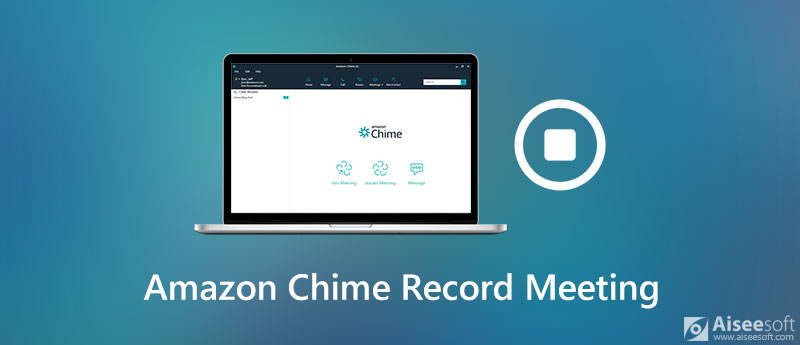
Amazon Chime tilbyr faktisk en innspillingsfunksjon for å fange og lagre møteopptaket. Du kan få Amazon Chime for Windows, Mac, webapplikasjon, iOS, Android, samt tillegg og utvidelser. I denne delen vil vi skissere de detaljerte trinnene for å starte og spille inn et Amazon Chime-møte under møteøkten.
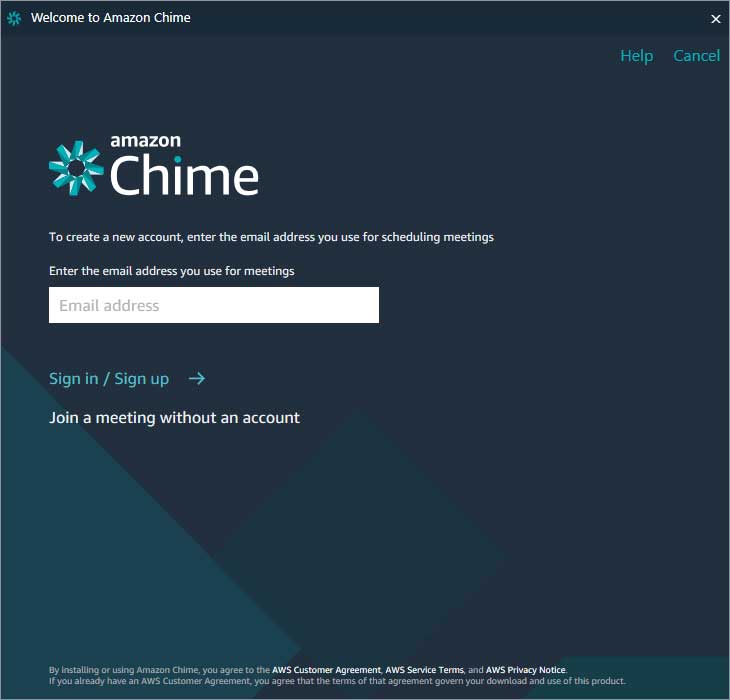
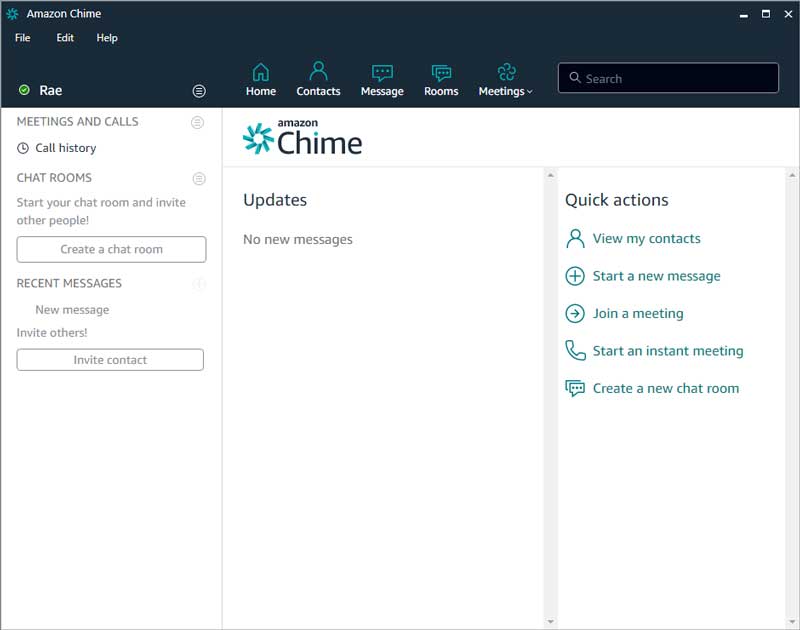
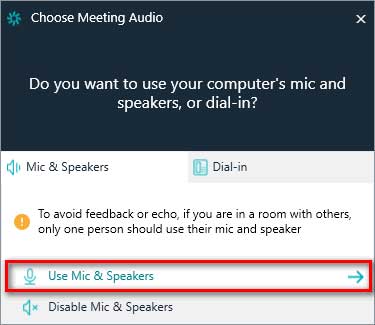
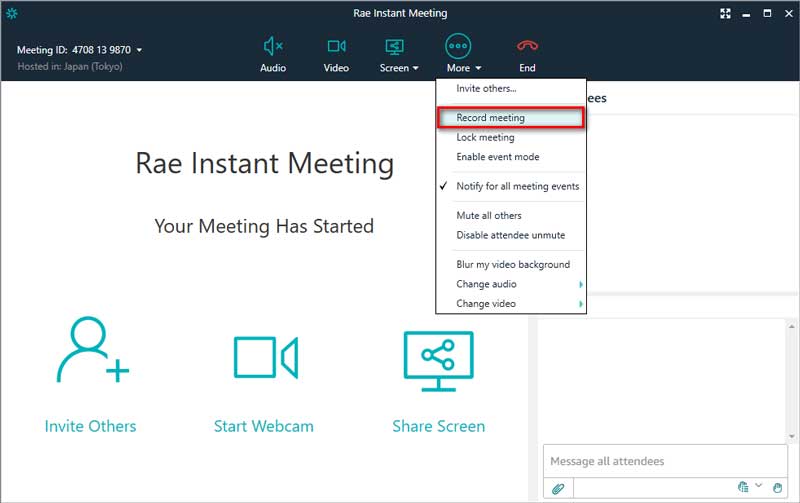
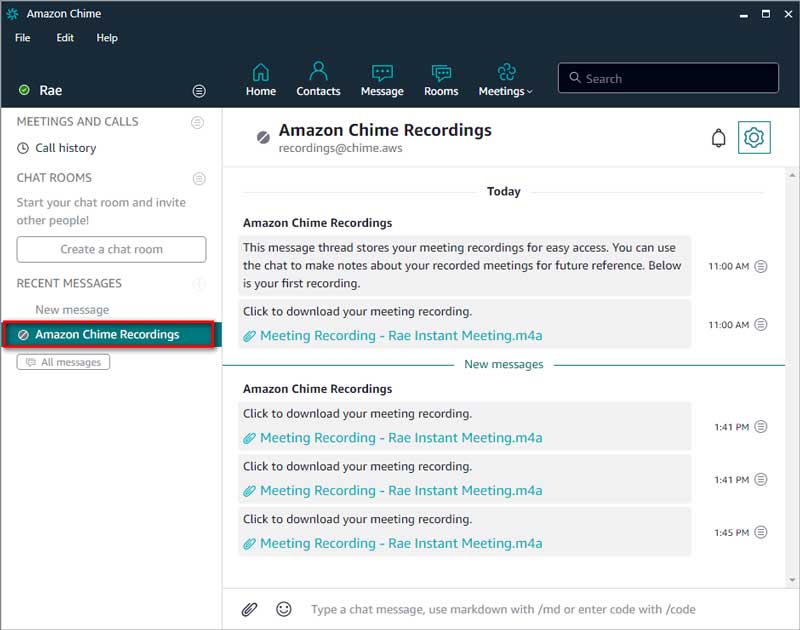
Med den innebygde innspillingsfunksjonen til Amazon Chime forblir de innspilte filene vanligvis i stor størrelse. Du kan laste dem opp til Amazon WorkDocs eller dele videolinken til deltakerne dine.
Noen ganger er det feil under Amazon Chime-opptaket. Du kan imidlertid bruke tredjepartsprogramvaren - Aiseesoft Screen Recorder for å utføre et høyoppløselig opptak på Windows og Mac. Denne programvaren for skjermopptak lar deg spille inn alle typer møter som Zoom Meeting, Google møtes, U-møte, GoToMeeting og mer.

Nedlastinger
Beste Amazon Chime Meeting Recorder
100 % sikker. Ingen annonser.
100 % sikker. Ingen annonser.




Hvis du er lei av å installere stasjonær programvare, kan du prøve en online Amazon Chime møteopptaker i stedet. Aiseesoft Gratis skjermopptaker online er et gratis og nettbasert opptaksverktøy som kan fange alle online møter, foredrag, videoer på nettet, streaming av lyd, spill og webinarer på datamaskinen din. Her er trinn for å ta opp Amazon Chime-møte online.
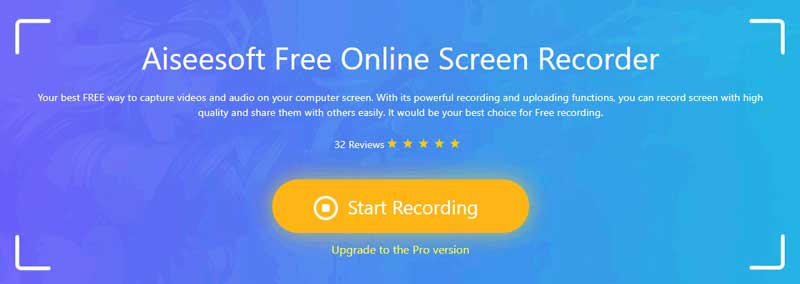
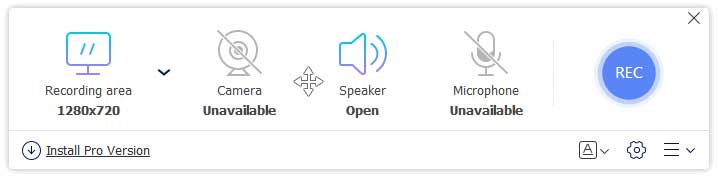
1. Hvordan kontakter jeg Amazon Chime?
Hvis du har premium-støtte, kan du gå til Support Center og sende inn tilbakemelding. Hvis ikke, kan du åpne AWS Management Console og velge Amazon Chime. Velg Support og velg Send forespørsel.
2. Er Amazon Chime gratis å bruke?
Du kan prøve Amazon Chime Pro gratis i 30 dager. Etter 30 dager kan du fortsatt bruke Amazon Chime Basic gratis. Eller du kan kjøpe Amazon Chime Pro for $ 15.00 per bruker per måned.
3. Fungerer Amazon Chime på iPhone?
Ja. Amazon Chime er tilgjengelig for iOS-enheter, og du kan bruke den til å gjennomføre online møter, samtaler, videokonferanser og chatter på iPhone, iPad og iPod.
konklusjonen
Vi delte hovedsakelig 3 måter å ta opp Amazon Chime-møter på Windows og Mac. Du kan bruke den innebygde innspillingsfunksjonen til Amazon Chime til å gjennomføre et møteopptak. Du kan også prøve Aiseesoft Screen Recorder for å generere en jevn og høy kvalitet på Amazon Chime møteopptak.
Innspillingsmøte
Zoho møteopptaker Clickmeeting Spille inn en konferanse Spill inn BlueJeans-møter Spill inn AnyMeeting-hendelser Beste gratis konferansesamtale Ta opp på Freeconferencecall Spill inn Lync-møte og samtaler Konverter G2M til MP4 Spill inn video for Google Classroom Ta opp en økt i BigBlueButton Ta opp Robin Møterom Ta opp møter på Samepage Ta opp en videosamtale eller et møte på Lifesize Ta opp Amazon Chime Meeting Lag lagmøte
Aiseesoft Screen Recorder er den beste skjermopptaksprogramvaren for å fange opp enhver aktivitet som onlinevideoer, webkameraanrop, spill på Windows / Mac.
100 % sikker. Ingen annonser.
100 % sikker. Ingen annonser.